ImgBurnでライティング方法
最後の手順、DVDメディアにライティングしましょう。
まず、ドライブに空のDVD±Rを入れてライティングします。
■ ライティング手順
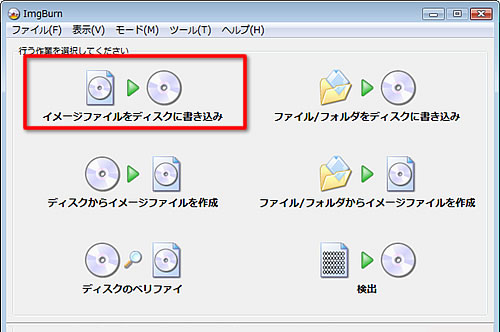
図の「イメージファイルをディスクに書き込みを選びます。
または、メニューの「モード」から「書き込み」を選びます。
※一旦選んでおけば、次から自動的に起動時に「書き込みモード」になります。ならない場合は、「ツール」→「設定」→「イベント」の「プログラムモード」を「最後に使ったモード」にして下さい。
↓

赤枠のアイコンをクリックします。
※青枠(1)が「Enpty」であればDVDメディアは空です。
また、私はThat's(太陽誘電)の「THE日本製」という太陽誘電製の16倍速対応DVD-Rメディアを愛用していますが、その場合青枠(2)にが「YTG03」と表示されます。この表示で失敗したことは現時点ではありません。
↓
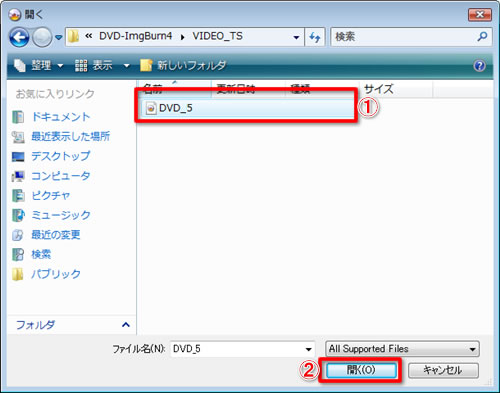
DVD Shrinkで書き出したSEOファイルを選んで「OK」。
↓

(1)の「ベリファイ」にチェックをいれ、(2)のアイコンをクリックするとライティング開始します。
↓

このような画面になりライティングされていきます。
↓
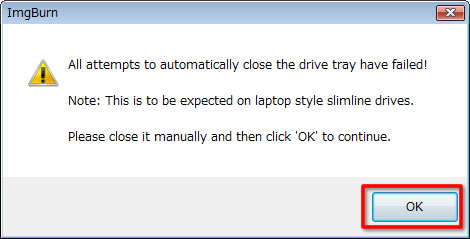
トレイを閉めてから「OK」をクリックして下さい。
※必要なかったり面倒くさいようであれば、「ベリファイ」のチェックをはずしてからライティングして下さい。
↓
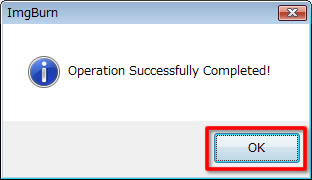
このダイアログがでればライティング成功ですv(^^)
かかる時間はDVDによりまちまちですが、ある程度の時間かかるので、私は終わったらサウンドが鳴るようにしてほっといています。
これで全ての作業はおしまいです。